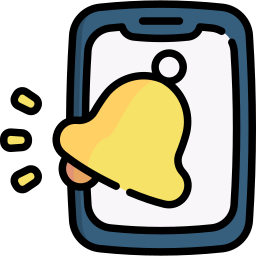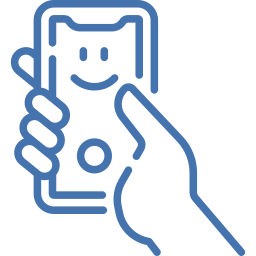Как изменить хранилище фотографий по умолчанию на Samsung Galaxy Note 10 Lite?
На вашем ноутбуке больше нет места для хранения, и вы хотите сэкономить место. Фотографии быстро занимают много места в хранилище ноутбука. Фотографии из путешествий, селфи, скриншоты занимают много памяти. Подавляющее большинство смартфонов имеют ячейку памяти типа SD или micro-SD. Однако как изменить место хранения фотографий на Samsung Galaxy Note 10 Lite? В этой статье мы научим вас, как изменить хранилище фотографий по умолчанию на Samsung Galaxy Note 10 Lite. Процесс прост.

Как установить SD-карту в качестве хранилища по умолчанию для фотографий на Samsung Galaxy Note 10 Lite
Вы хотите автоматически сохранять фотографии на SD-карту вашего Samsung Galaxy Note 10 Lite. Вы должны сначала проверить, что у вас есть SD-карта.
Где найти SD-карту на Samsung Galaxy Note 10 Lite?
SD-карта находится вместе с micro-SIM. Вам просто нужно открыть слот для SIM-карты булавкой или скрепкой. Если SD-карты нет, вы получите ее в любом магазине или в Интернете. Убедитесь, что это действительно микро-SD.
Программы для Windows, мобильные приложения, игры - ВСЁ БЕСПЛАТНО, в нашем закрытом телеграмм канале - Подписывайтесь:)
Как изменить фото-память по умолчанию на Samsung Galaxy Note 10 Lite?
Чтобы определить SD-карту в качестве памяти по умолчанию для фотографий, вам просто нужно выполнить шаги, указанные ниже:
- Прежде всего, зайдите в приложение «Камера» или «Камера».
- Во-вторых, нажмите звездочку
- Затем найдите и найдите строку Место хранения
- Затем щелкните в нужном месте либо во внутренней памяти Samsung Galaxy Note 10 Lite, либо на SD-карте.



Как только вы это сделаете, ваши новые фотографии будут сохранены на вашей SD-карте. Однако ваша память при этом не освобождается. Вам также придется переместить свои фотографии из внутренней памяти на SD-карту вашего Samsung Galaxy Note 10 Lite. Обратитесь к нашей статье, чтобы узнать, как переместить ваши фотографии на карту micro-SD.
Учебник по изменению расположения фотографий во внутренней памяти Samsung Galaxy Note 10 Lite?
Так же легко изменить хранилище по умолчанию в Samsung Galaxy Note 10 Lite, чтобы фотографии сохранялись в памяти вашего телефона Android. Для этого вам нужно проделать те же шаги, что и в предыдущей главе.
- Зайдите в приложение камеры
- Потом в настройках
- Затем нажмите на место хранения
- Затем выберите внутреннюю память Samsung Galaxy Note 10 Lite.
Как изменить местоположение приложения на SD-карту на Samsung Galaxy Note 10 Lite?
Если вы хотите сэкономить еще больше памяти на своем Samsung Galaxy Note 10 Lite, вы можете перенести приложение на SD-карту. Вам просто нужно выполнить шаги, перечисленные ниже:
- Зайдите в настройки вашего Samsung Galaxy Note 10 Lite.
- Затем перейдите в приложения
- и щелкните приложение, для которого вы хотите настроить местоположение: будьте осторожны, не все приложения могут быть перенесены на SD-карту, особенно те, которые связаны с базовой системой Samsung Galaxy Note 10 Lite.
- и коснитесь Хранилище
- Затем при изменении используемого хранилища
- Для завершения нажмите на SD-карту.

Если вы ищете другие учебные материалы по своему Samsung Galaxy Note 10 Lite, мы приглашаем вас ознакомиться с другими статьями в категории: Samsung Galaxy Note 10 Lite.
Программы для Windows, мобильные приложения, игры - ВСЁ БЕСПЛАТНО, в нашем закрытом телеграмм канале - Подписывайтесь:)